

作者: Vernon Roderick, 最新更新: 2021年5月27日
当今世界上最常用的文件之一是PDF文件。 许多组织甚至个人都依靠这种格式来管理其重要文档。 顺便说一下,这是一篇有关 恢复EXCEL文档。 如果您有兴趣,可以看看。 它带来了许多用户甚至无法想象的收益。 文件格式提供了更高的安全性。 它们中包含的数据也更易于访问。
然而,他们几乎不了解 PDF恢复 将是非常必要的。 与文件一样,PDF文件中的数据很容易丢失。 尽管PDF文件很复杂,但恢复PDF绝非不可能。 因此,这就是我们今天要讨论的。 为了使人们对该主题知识不多,让我们首先了解一下基础知识。
第1部分。可以恢复PDF吗?第2部分。寻找PDF恢复软件第3部分。从回收站中恢复PDF第4部分。选择PDF Recovery在线站点第5部分。恢复以前的版本以恢复PDF第6部分。从文件中提取数据以恢复PDF第7部分。通过自动保存文件夹恢复PDF第8部分。修复Adobe以恢复PDF第9部分。使用其他PDF阅读器
我们知道PDF文件是一种文件格式,是可移植文件格式的缩写。 它是由 土砖 公司很久以前,通常用于有条不紊地向人们展示文件。 由于其流行性,许多设备都支持PDF文件格式,包括笔记本电脑,台式机,甚至是移动设备。 自发布以来,已经有许多版本的PDF文件格式,试图使该格式更适合用户,并添加更多有用的功能。
既然它已经成为人们使用PDF格式的规范,它就变得标准化了。 因此,它成为现在的东西,它是世界上最重要的文件格式之一。 值得注意的是,它不仅用于显示文档。 还有许多功能,例如转换,突出显示,引用等等。 由于添加了此类功能,因此变得越来越容易丢失数据。 这使我们提出了用户最常问的问题之一。
幸运的是,恢复PDF是绝对可能的。 但是,您不能指望它是100%保证的机会。 进行操作时总会有缺陷。 这就是为什么使用专门的恢复软件获得更大成功机会的常识。 此外,您还应首先采取预防措施以防止数据丢失。
在大多数情况下,人们往往会意外删除PDF文件。 因此,它们通常会出现在“回收站”之类的地方。 但是,您应该比其他任何人都知道,这不是那么简单。 这是因为这些文件存在许多需要恢复PDF的问题。
关于PDF文件,通常存在三个问题,这些问题将迫使您恢复PDF。 尽管意外删除是用户的常见原因,但这并不是唯一的情况。在某些情况下,您应该不惜一切代价避免出现这种情况。
无论您现在处于哪种情况,都必须学习恢复PDF。 因此,让我们开始第一个选择。
前面我们说过,PDF文件存在三个常见问题。 但是,如果仅使用一种解决方案就可以解决所有问题呢? 这就是数据恢复软件的全部意义。 不幸的是,没有多少是可靠的。 由于这个特殊原因,我们强烈建议 FoneDog数据恢复.
FoneDog数据恢复与其他任何数据恢复软件一样,不同之处在于FoneDog数据恢复在设计和功能方面要优越得多。 该软件提供了一个简单的设计,即使是初学者也可以轻松使用它。 还有许多功能对于恢复PDF有很多用途。 首先,它使您可以恢复文件,而无需考虑数据丢失的原因。
它支持 恢复已删除的文件 以及在硬盘,分区等存储设备中丢失的文件。 最后,受支持的文件类型包括文档,该软件的特色之一是PDF恢复。 事不宜迟,这里是您需要采取的步骤:
在您的PC上下载并安装FoneDog数据恢复软件。 完成此操作后,打开软件,然后您将看到主界面。 在那里,您将看到“文件类型”部分,然后是“驱动器位置”。 对于文件类型,请确保标记“文档”。 位置会有所不同,因此由您自己决定文件的原始位置由您决定。

完成配置后,单击“扫描”按钮。 这应该表示扫描过程已开始。 默认情况下,“快速扫描”处于启用状态,但是您可以选择位于窗口顶部的“深度扫描”选项,以获取更多结果,以换取速度。

扫描过程完成后,您应该会看到一系列选项。 这些是您可以在其中恢复PDF的文档。 为了搜索所需的文件,只需在搜索栏上输入文件名即可。 您也可以使用过滤器选项来缩小搜索结果的范围。
此时,该单击“恢复”按钮开始恢复了。 通过执行以下步骤,您可以轻松地在任何驱动器上进行PDF恢复。 如果您不喜欢第三方软件,则依靠计算机的内置功能可能会觉得比较舒服。

第三方软件通常会自动检查错误。 因此,如果您打算不使用这种方法,则必须手动检查错误。 检查错误不需要您设备中的内置功能。 您只需分析错误消息的含义并从中找出解决方案。 以下是一些已经有相应解决方案的错误:
一旦找出问题所在,就应该轻松找出最适合的解决方案。 届时,无需第三方工具的帮助,您就可以准备解决问题。
我们都知道回收站是Windows中的内置功能。 您也可以对Mac用户使用“废纸rash”。 就是说,如果您很幸运地发现它仍位于回收站中。 因此,这是相对简单和直接的。 您所要做的就是通过以下步骤访问回收站:
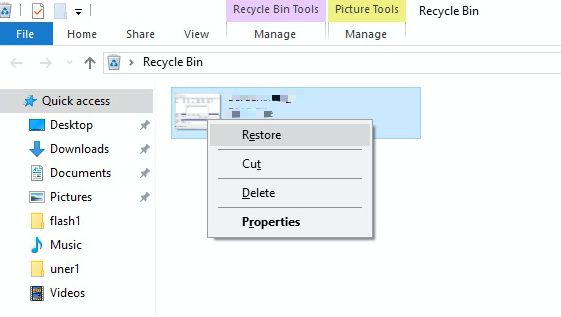
这样,您可以轻松地将PDF文件移动到其原始位置,然后再将其删除。 唯一的缺点是它仅适用于已删除的文件。 简而言之,如果由于错误而丢失了该文件,则可能无法在回收站中找到它。 因此,我们转向了另一种解决方案,该解决方案甚至可以解决由错误引起的问题。
互联网资源丰富。 互联网上的众多站点之一是PDF恢复站点。 有一些站点可以调整PDF文件的大小,使其可以兼容,一些站点可以修复PDF文件,最重要的是,进行恢复PDF的站点。 唯一的缺点是您将不得不冒险。 在线站点有时可能带有病毒和恶意软件。 这就是为什么我们要推荐一些最好的网站来恢复PDF:
这些网站可让您修复或恢复PDF文件。 不幸的是,这还有另一个缺点,那就是您必须获得稳定的互联网连接才能实现这一点。 如果您没有互联网,那么可能是时候选择另一种选择了。
仅仅修复PDF文件不足以恢复PDF。 首先,该文件甚至可能没有任何问题。 简而言之,下载或保存它的那一刻就已经如此。 但是,有一种方法可以解决该问题,即通过倒退文件时间。 为此,您将必须使用文件的版本历史记录。 专家不仅将其用于文档,还可以用于视频,图像等。这是使用此方法的方法:
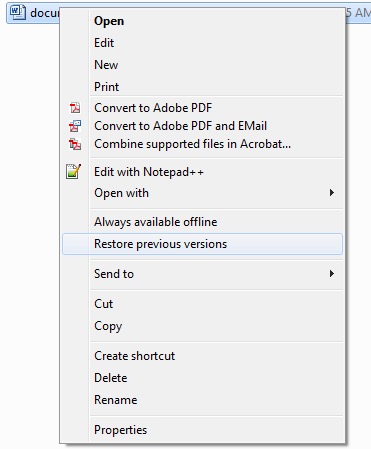
这应确保您的文件将还原为您选择的版本。 这意味着,如果文件所在的版本没有问题,那么您肯定可以解决该问题。
现在,如果即使使用先前的版本,PDF恢复仍然没有成功,那么该面对现实了。 您将不得不放弃该文件。 但是,您不必完全忽略该文件。 PDF文件仍然有一个用途,那就是其中包含的数据。 幸运的是,有一个技巧可以提取这些数据。 您只需要按照以下步骤操作:
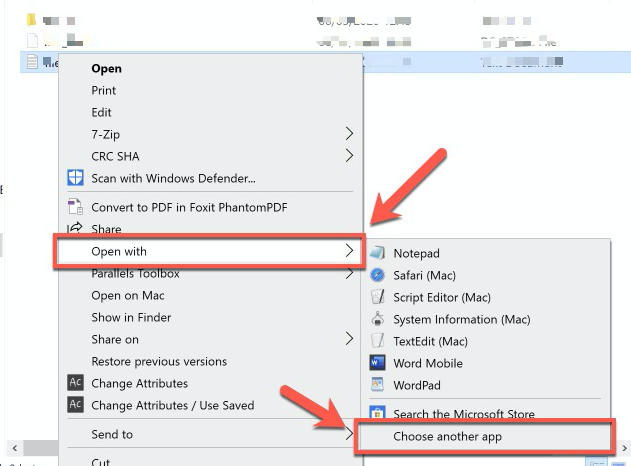
PDF文件中的数据应显示在记事本上。 现在,您只需要挽救这些数据即可。 尽管您将无法保存文件,但仍可以保存数据。
在某些情况下,需要进行PDF恢复不是因为文件被删除,而是因为没有保存文件。 我们在前面的部分中对此进行了讨论。 当程序或计算机崩溃时,可以将其保存为未保存的文件。 在这种情况下,您将不得不依靠PDF的自动保存功能。 自动保存功能使程序可以定期自动保存文件。 因此,即使您无法手动保存它,也应该准备好文件。
您只需要转到以下位置的“自动保存”文件夹: 使用Adobe Acrobat 可在AppData的漫游文件夹中找到。 通过遵循此路径,它将引导您进入自动保存文件。 但是,请记住,系统重新启动后,该文件夹将被删除。 因此,请确保立即使用此方法。
通常,用户会发现问题不是因为文件被删除,损坏或未保存。 仅仅是因为PDF阅读器是问题所在,而不是文件本身。 由于Adobe是最受欢迎的PDF阅读器,因此我们将讨论如何解决该程序的问题。 要修复Adobe,请按照以下步骤操作:
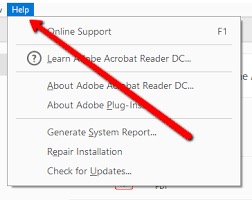
这将自动解决与程序有关的任何问题。 如果这仍然不能解决您的问题,那么可能是时候使用您当前正在使用的PDF阅读器了。
那里的许多PDF阅读器也可以信任。 另外,如果尝试使用PDF,则可能无需进行PDF恢复。 以下是我们对PDF阅读器的一些建议:
考虑到成千上万的对该程序有正面评价的用户,这些PDF阅读器是可以安全使用的。 因此,您不必担心尝试它们。 到此,我们总结了恢复PDF的方法列表。
您不知道在不久的将来会发生什么。 您使用的PDF阅读器可能会停止运行。 您的计算机也可能执行相同的操作。 或更真实的说,您的PDF文件可能会意外丢失。 无论哪种方式,至关重要的是您必须有一种解决问题的方法。
这就是恢复PDF的地方。这项任务非常重要,特别是如果您是PDF文件的常规用户。 尽管您今天了解了许多恢复PDF的方法,但是从一开始就防止出现该问题仍然很重要,以避免遇到解决问题的所有麻烦。
发表评论
评论
热门文章
/
有趣乏味
/
简单困难
谢谢! 这是您的选择:
Excellent
评分: 4.5 / 5 (基于 81 评级)